Skype là công cụ làm việc không thể thiếu trong các doanh nghiệp hiện nay, ứng dụng skype được các công ty sử dụng gần như bắt buộc để phục vụ trong công việc văn phòng, trao đổi thông tin với đối tác nước ngoài…Hôm nay mình sẽ hướng dẫn các bạn cài đặt ứng dụng Skype cho máy tính, bạn nào chưa biết thì xem kỹ bài viết này nhé.

Skype là ứng dụng gì? Skype là một phần mềm chat , gọi điện thoại cho phép mọi người lên mạng Internet nói chuyện với nhau với chất lượng âm thanh không hề kém điện thoại thông thường. Tất cả các cuộc gọi qua Skype đều miễn phí nên bạn có thể nói chuyện với bất kỳ ai, bất kỳ nơi nào miễn là 2 người đều có thể đăng nhập vào skype.
Hướng dẫn cài đặt skype trên máy tính
Để có skype bạn làm các bước như sau nhé
Tải ứng dụng skype về máy
Có rất nhiều bản download skype , bạn có thể tìm kiếm trên google hoặc vào luôn trang web skype để tải bản cài đặt về máy: https://www.skype.com/en/get-skype/ . Click vào Get Skype for Windows để tải về nhé.
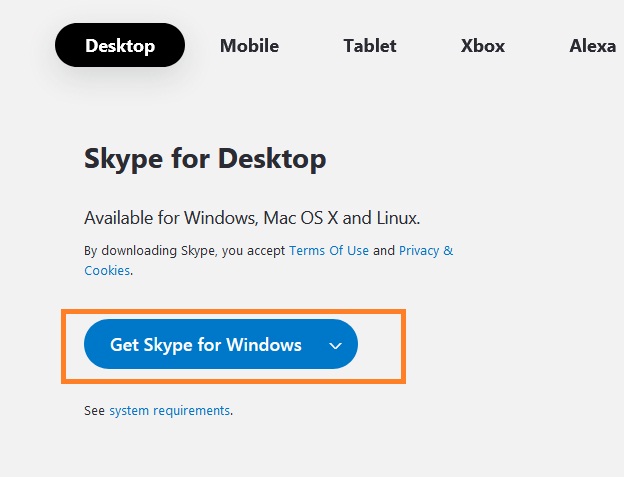
Cài đặt skype
Bạn tìm đến file skype vừa mới tải về , click đúp vào file đó và chọn RUN ->> chọn YES và chọn INSTALL như hình dưới đây. Nó sẽ tự động cài đặt
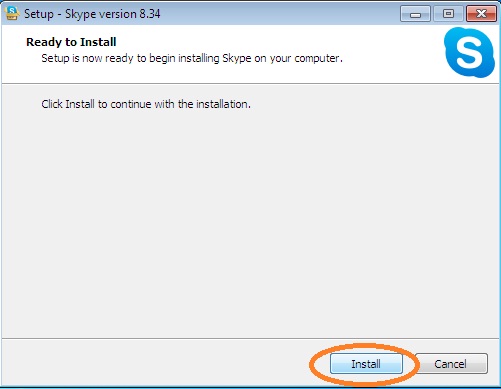
Bạn chọn ngôn ngữ Tiếng Việt. Sau đó chọn Tôi đồng ý-Tiếp theo
Màn hình cài đặt tiếp theo bạn có thể bỏ tick 2 ô như hình dưới đây Và click vào tiếp tục
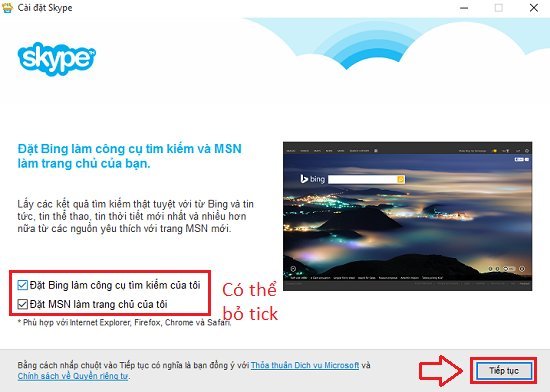
Và Đợi ít phút cho quá trình cài đặt Skype hoàn tất
Sau khi cài đặt Skype xong thì trên máy tính sẽ xuất hiện màn hình đăng nhập, bạn hãy đăng nhập vào Skype bằng tài khoản của bạn nhé.
Trên đây là bài hướng dẫn cách cài đặt Skype cho windows 7, 10…các bạn có bất kỳ thắc mắc nào liên quan tới skype hãy đặt câu hỏi ngay dưới bài viết nhé.
Tham khảo thêm: Hướng dẫn cài đặt và sử dụng Google Chrome




